Documentos de Venda
Criar Factura
Para criar facturas clique no menu “Facturas” e uma nova tela irá aparecer com os detalhes da factura. De seguida escolha o cliente, a data de pagamento, adicione os productos a serem facturados e de seguida clique em “Finalizar”. Apôs finalizar a factura poderá imprimir, compartilhar (email, WhatsApp, etc.) ou salvar em PDF. Clicando em “Novo” poderá criar uma nova factura. As facturas não podem ser apagadas ou editadas. Para invalidar uma factura deve criar uma “Nota de Crédito” no menu Exploração. Pode também confirma o pagamento da factura.
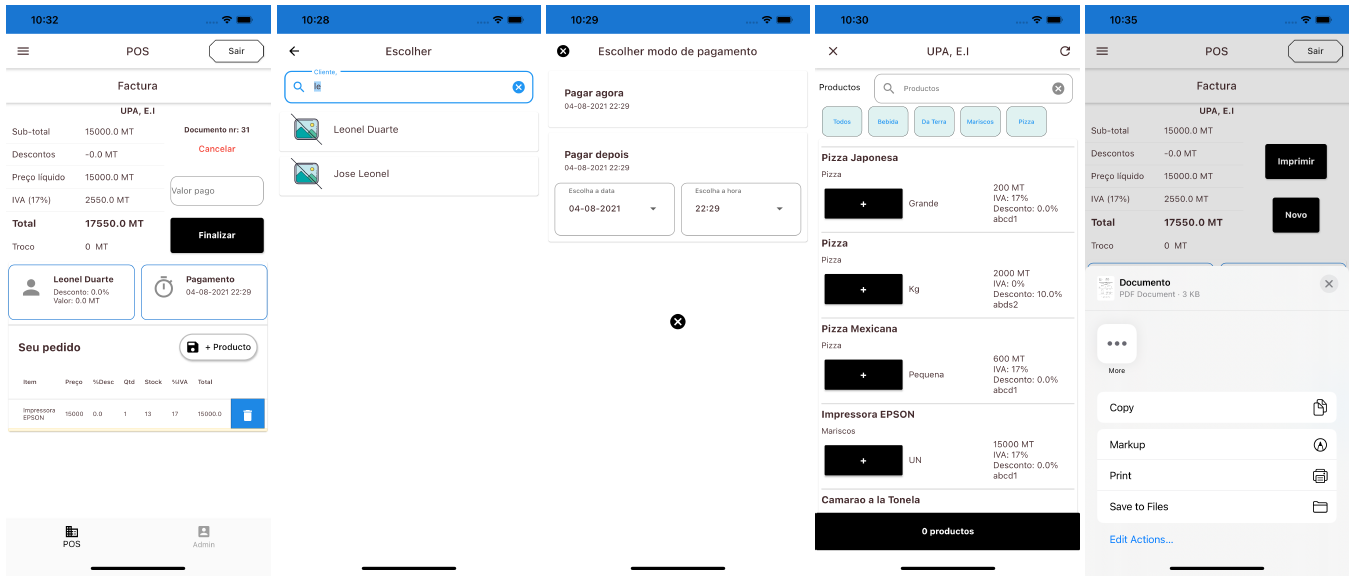
Criar Venda a dinheiro
Para criar uma Venda a Dinheiro (VD) clique no menu "Venda a Dinheiro" e uma nova tela irá aparecer com os detalhes da Venda. De seguida adicione os productos a serem vendidos, as quantidades e clique em “Finalizar”. Apôs finalizar a venda poderá imprimir pdf, imprimir talão, compartilhar (email, WhatsApp, etc.) ou salvar em PDF. Clicando em “Novo” poderá criar uma nova venda. As vendas não podem ser apagadas ou editadas. Para invalidar uma venda deve criar uma “Nota de Crédito” no menu Exploração.
Vendas Offline
A venda a dinheiro offline tem o mesmo procedimento que a venda a dinheiro, com a diferença de que funciona mesmo se não tiver acesso a internet. Quando a internet fica disponível, a venda é sincronizada automaticamente e fica disponível online. Para aceder, clique no menu "Vendas a dinheiro offline".
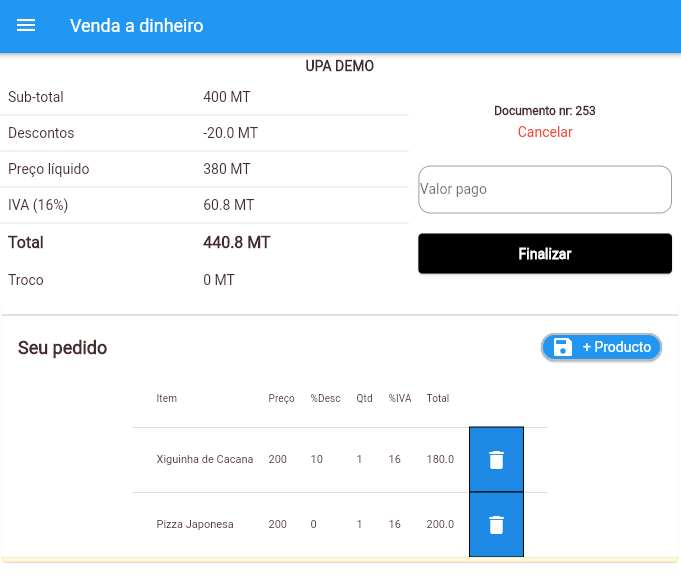
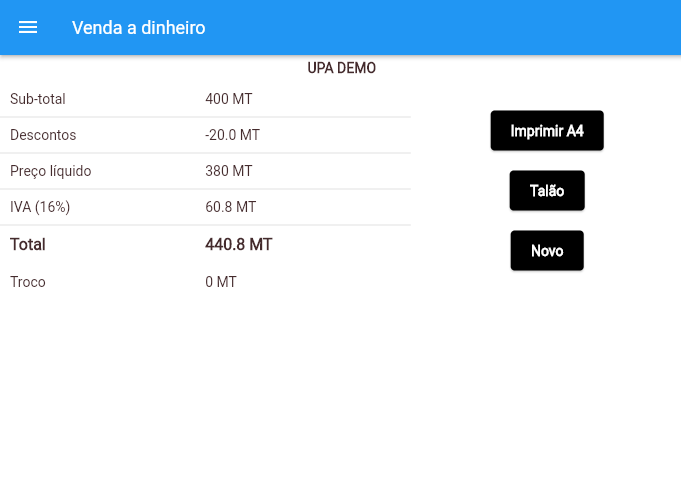
Tela de Produção
A Tela de Produção permite gerir diversos postos de venda com facilidade. Os postos podem ser mesas de um restaurante, estações de abastecimento, etc., criados no menu "Gerir Postos". Para adicionar um posto a tela de produção clique no botão "Adicionar Pedido" e uma nova tela aparecerá onde poderá escolher o posto desejado.
Clique no posto e será retornado a tela de produção onde poderá ver todos os postos em venda. Ao clicar em um dos postos da lista uma nova tela aparecerá onde poderá adicionar os productos, quantidades e finalizar da mesma forma que faria para uma venda a dinheiro.
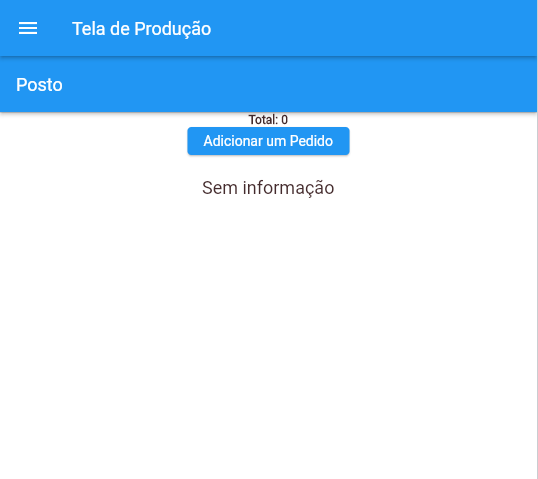
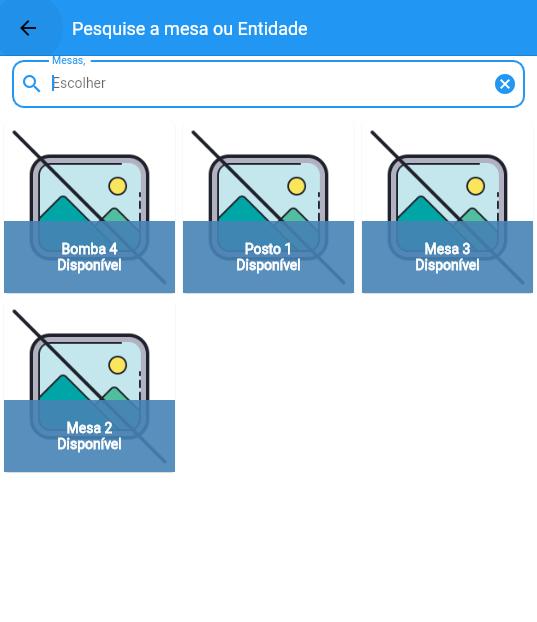
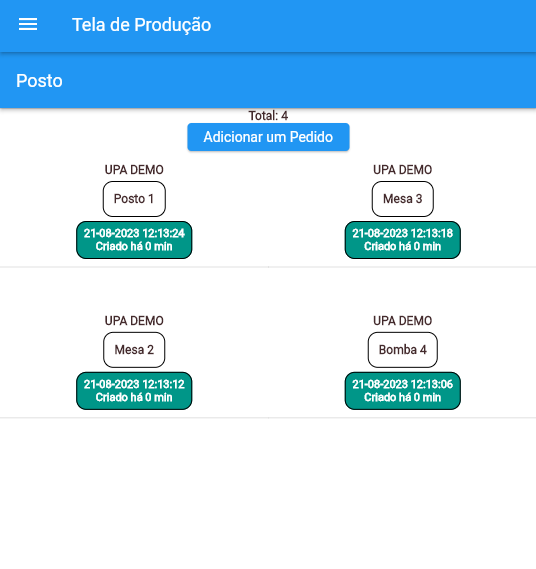
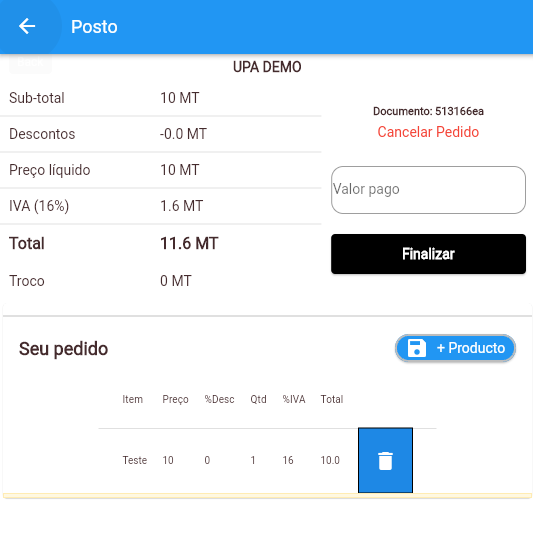
Criar Cotação
Para criar uma cotação clique no menu "Cotação" e uma nova tela irá aparecer com os detalhes da cotação. De seguida escolha o cliente, a data de pagamento, adicione os productos a serem cotados e de seguida clique em “Finalizar”. Apôs finalizar a cotação poderá imprimir, compartilhar (email, WhatsApp, etc.) ou salvar em PDF. Clicando em “Novo” poderá criar uma nova cotação. As cotações não podem ser apagadas ou editadas. Para invalidar uma factura deve criar uma “Nota de Crédito” no menu Exploração. Diferentemente das facturas, as cotações não fazem movimento de stock.